Un ordinateur qui rame peut sûrement être un motif d’agacement pour bon nombre de personnes et CinPlusHQVid peut en être la cause si votre PC est infecté par ce dernier. CinPlusHQVid est donc un programme malveillant qui s’infiltre sur votre PC à partir de programmes gratuits récupérés sur des sites peu recommandables.
Vous pouvez en outre avoir téléchargé CinPlusHQVid sans vous en être rendu compte à partir d’un site web vérolé que vous avez consulté. Ces sites sont créés pour déclencher le téléchargement de programmes parasites à chaque fois que vous cliquez quelque part. Aussi, CinPlusHQVid a pu étre téléchargé par uen autre infection qui avait déjà pris place dans votre système. C’est pourquoi pendant la suppression de CinPlusHQVid vous devriez aussi vérifier si d’autres programmes malveillants ne sont pas installés dans votre PC.
CinPlusHQVid modifie les paramètres de votre navigateur (Internet Explorer, Firefox ou Google Chrome) afin d’afficher à tout va des pubs sur les pages web surlesquels vous vous rendez ce qui va freiner la vitesse de chargement des pages et de polluer le design de vos sites internet préférés. Sachez également que CinPlusHQVid peut accéder à des données personnelles et à votre historique de navigation qu’il enregistrera à des fins commerciales.
Si CinPlusHQVid est installé dans votre PC veuillez suivre pas à pas les indications ci-après pour le supprimer pour de bon.
Notre dernière analyse du 12 octobre 2015 indique que Cinema Plus est considéré comme étant un malware par 39 antivirus.
Afficher les 35 autres détections anti-virus

Comment supprimer CinPlusHQVid ?
Veuillez suivre toutes les étapes ci-dessous pour supprimer CinPlusHQVid. Si vous avez un problème durant la procédure, allez dans la rubrique Demander de l'aide du site pour nous exposer ce qui ne va pas.
Supprimer CinPlusHQVid avec le programme MalwareBytes Anti-Malware
Malwarebytes Anti-Malware est un programme qui va effacer de votre système les parasites que des anti-virus ordinaires ne détectent généralement pas (comme les adwares et les spywares, entre autres). Si vous désirez être protégé contre ce type de virus, la version Premium de MalwareBytes Anti-Malware est un très bon investissement qui placera votre PC à l'abri (le le programme est vendu 22.95 euros et vous pouvez l'installer sur 3 de vos ordinateurs).
Si vous disposiez de la version Premium de MalwareBytes Anti-Malware sur votre système lorsque vous avez été contaminé par CinPlusHQVid, le programme aurait bloqué la menace comme vous pouvez le voir avec la fenêtre d'alerte suivante.
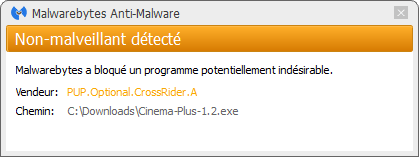
- Téléchargez MalwareBytes Anti-Malware :
Version Premium Version Gratuite (sans fonctionnalité de protection) - Double-cliquez sur le fichier téléchargé afin de démarrer l'installation de MalwareBytes Anti-Malware.
- Cliquez sur le bouton orange Corriger Maintenant à droite de la mention Aucun examen n'a été réalisé sur votre système
- Une fois que le scan est achevé, appuyez sur le bouton Supprimer la selection.
- Relancer votre machine une fois le scan terminé si le programme vous le propose.
Supprimer CinPlusHQVid avec AdwCleaner
AdwCleaner est un petit programme de nettoyage conçu pour retirer très facilement CinPlusHQVid mais également d’autres infections éventuellement installées sur votre machine.
- Cliquez sur le bouton ci-après pour télécharger AdwCleaner :
Téléchargez AdwCleaner - Double-cliquez sur adwcleaner.exe pour démarrer Adwcleaner.
- Cliquez sur le bouton Scanner
- A la fin le scan est fini, cliquez sur le bouton Nettoyer pour retirer les menaces détectées.
- Rédémarrez votre PC si Adwcleaner vous le demande.
Supprimer CinPlusHQVid avec ZHPCleaner
ZHPCleaner est un petit utilitaire gratuit ne nécessitant pas d'installation développé pour lutter contre les browser hijacker et différents programmes indésirables. Son premier but est donc de supprimer les redirections des navigateurs et d'éradiquer les indésirables de votre PC.
- Désactivez temporairement Avast si ce dernier est présent sur votre système.
- Cliquez sur le bouton bleu ci-dessous pour télécharger la dernière version de ZHPCleaner :
Téléchargez ZHPCleaner - Double-cliquez sur ZHPCleaner.exe pour exécuter ZHPCleaner.
- Acceptez la licence.
- Appuyez sur Scanner, puis une fois l'analyse terminée, appuyez sur Nettoyer.
- Appuyez sur Non si l'outil vous propose d'afficher l'interface de réparation.
- Relancer votre machine dans le cas où le logiciel vous le demande.
Réinitialiser votre navigateur (si nécessaire)
Si vous voyez encore des traces de CinPlusHQVid après avoir suivi l'ensemble des étapes ci-dessus vous pouvez réinitialiser votre navigateur en effectuant la manipulation suivante :
- Lancez Chrome et appuyez sur le bouton
 dans l'angle supérieur droit de la fenêtre du navigateur de votre navigateur.
dans l'angle supérieur droit de la fenêtre du navigateur de votre navigateur. - Dirigez-vous tout en bas de la page et cliquez sur Afficher les paramètres avancés.
- Allez encore tout en bas de la page et cliquez sur Réinitialiser les paramètres du navigateur.
- Cliquez sur Réinitialiser.

- Téléchargez ResetBrowser :
Télécharger ResetBrowser - Enregistrez le fichier resetbrowser.exe sur votre bureau et double-cliquez dessus.
- on vous explique ce qui va se passer concrètement sur votre système, cliquez sur Ok pour accepter.
- Appuyez sur Réinitialisez Chrome et patientez.
- Une fois que ResetBrowser a terminé, cliquez sur Ouvrir Chrome et CinPlusHQVid devrait avoir disparu.
- Ouvrez Mozilla Firefox.
- Dans la barre d’adresse de Firefox saisissez le texte suivant about:support.
- Sur la page qui apparaît appuyez sur Réparer Firefox.

- Téléchargez ResetBrowser :
Télécharger ResetBrowser - Enregistrez le fichier resetbrowser.exe sur votre bureau et double-cliquez l'executable.
- On vous explique ce qui va se passer concrètement sur votre PC, cliquez sur Ok.
- Cliquez sur Réinitialisez Firefox et patientez.
- Une fois que ResetBrowser a terminé, appuyez sur Ouvrir Firefox et vous devriez être débarrassé de CinPlusHQVid

- Téléchargez ResetBrowser :
Télécharger ResetBrowser - Enregistrez le fichier resetbrowser.exe sur votre bureau et double-cliquez sur le fichier.
- Une notice vous indique ce qui va se passer concrètement sur votre ordinateurSi vous n'avez pas réussi à supprimer CinPlusHQVid de votre ordinateur après voir suivi ces 4 étapes, expliquez ce que vous avez fait sur notre page support. Quelqu'un viendra vite vous aider ! Accéder au support.





